Como corrigir a textura do céu de ninguém que não carrega no jogo
Miscelânea / / July 20, 2022
No Man's Sky é outro jogo de sobrevivência baseado em exploração que foi desenvolvido e publicado pela Hello Games em agosto de 2016. Está disponível para as plataformas PlayStation 4, Xbox One e Microsoft Windows. Apesar do jogo ter recebido críticas positivas para PC, alguns jogadores enfrentam o No Man’s Sky textura não carrega problemas no jogo no PC.
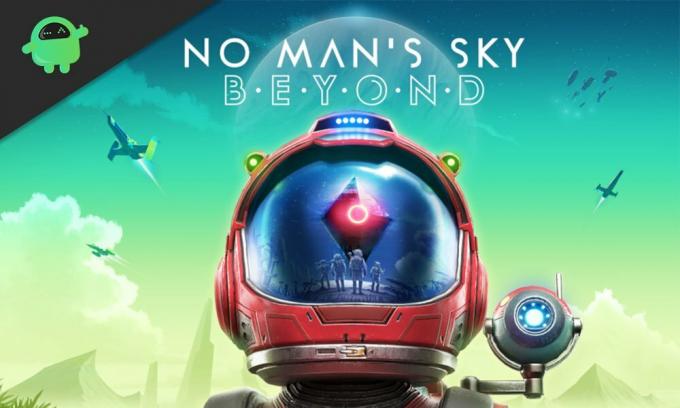
Conteúdo da página
-
Como corrigir a textura do céu de ninguém que não carrega no jogo
- 1. Desative o modo DLSS da Nvidia
- 2. Ajustar o campo de visão
- 3. Usar DX11
- 4. Ajustar as configurações de textura
- 5. Aumente a memória virtual
- 6. Verificar e reparar arquivos do jogo
Como corrigir a textura do céu de ninguém que não carrega no jogo
Também devemos dizer que o jogo No Man's Sky recebeu recentemente uma nova atualização que resultou nesses problemas, e os desenvolvedores recomendam aos fãs que não entrem nele agora. Podemos esperar que os desenvolvedores venham com algumas correções de patches. Mas até lá, teremos que esperar por isso e tentar corrigir o problema específico manualmente. Agora, sem perder mais tempo, vamos ao que interessa.
1. Desative o modo DLSS da Nvidia
Esses problemas gráficos podem ser causados devido ao recurso DLSS da NVIDIA. Certifique-se de desativá-lo na seção Exibir do menu de configurações do jogo para reduzir falhas gráficas ou problemas de visibilidade, etc. No entanto, se de alguma forma o modo DLSS não estiver visível no menu, você poderá modificar o arquivo .ini do jogo.
2. Ajustar o campo de visão
Bem, aumentar o campo de visão (FOV) aumentará drasticamente a contagem de FPS, o que melhorará os problemas gráficos. A opção Field of View pode ser encontrada no menu de configurações do jogo No Man’s Sky. Basta arrastar o controle deslizante de acordo com o desempenho do hardware para verificar qual configuração se adapta perfeitamente ao seu jogo. Enquanto isso, você também deve definir outras configurações gráficas para baixo ou médio, o que pode reduzir falhas gráficas ou problemas de carregamento de textura.
Se essa opção não estiver disponível, você pode ajustar outras configurações visuais no menu do jogo, como efeitos de sombra, anti-aliasing e muito mais.
Anúncios
3. Usar DX11
Também vale a pena recomendar jogar o jogo No Man's Sky no seu PC Windows usando a versão DirectX 11 (DX11) em vez do DirectX 12. Se você estiver usando o Steam, siga as etapas abaixo:
- Abra o cliente Steam> Vá para BIBLIOTECA.
- Localize e clique com o botão direito no Céu de ninguém jogos.
- Clique em Propriedades > Selecionar EM GERAL no menu do painel esquerdo > Digite -dx11 debaixo de Opções de lançamento.
- Agora, basta voltar e iniciar o jogo. Se solicitado, clique no botão de opção ao lado da opção Reproduzir de No Man's Sky.
4. Ajustar as configurações de textura
Você também pode ajustar as configurações de textura do jogo no menu do jogo seguindo as etapas abaixo:
- Abra o Vapor lançador > Ir para Biblioteca > Clique em Céu de ninguém do painel esquerdo.
- Clique em Toque para iniciar o jogo > Uma vez dentro do jogo, clique em Definições.
- Vamos para Exibição > Definir Texturas para Épico > Definir Tamanho do pool de streaming de textura para 7000.
- Se já estiver definido para 7000, reduza-o para 2000 e, em seguida, defina-o novamente para 7000 para alterar os efeitos.
Agora, as texturas e a qualidade gráfica do seu jogo No Man's Sky devem ser muito melhoradas.
5. Aumente a memória virtual
Você deve tentar aumentar a memória virtual em seu PC para verificar o problema e se ele foi corrigido ou não. Às vezes, a falta de memória livre no sistema pode causar esses problemas. Para fazer isso:
Anúncios
- Clique no Começar menu > clique em Painel de controle.
- Clique em Performance e manutenção > Ir para Sistema.
- De Avançado guia, clique em Definições debaixo atuação.
- No Avançado guia, clique em Mudar debaixo Memória virtual.
- Debaixo Dirigir [Volume Label], clique na unidade que contém o arquivo de paginação que você deseja alterar.
- Debaixo Tamanho do arquivo de paginação para a unidade selecionada, Clique em Tamanho gerenciado pelo sistema > Clique em Definir.
- Se esta opção não foi sinalizada anteriormente, reinicie o PC após sinalizar.
- Se o tamanho do arquivo de paginação do sistema for gerenciado pelo sistema, clique no tamanho personalizado em Tamanho do arquivo de paginação para a unidade selecionada.
- Agora, digite um novo tamanho de arquivo de paginação em megabytes no Tamanho inicial (MB) ou Tamanho máximo (MB) caixa.
- Por fim, clique em Definir > Reinicie o PC para aplicar as alterações.
6. Verificar e reparar arquivos do jogo
Se os arquivos do jogo estiverem corrompidos ou ausentes, certifique-se de executar este método para reparar os arquivos do jogo.
Para vapor:
- Lançar Vapor > Clique em Biblioteca.
- Clique com o botão direito sobre Céu de ninguém da lista de jogos instalados.
- Agora, clique em Propriedades > Ir para Ficheiros locais.
- Clique em Verifique a integridade dos arquivos do jogo.
- Você terá que esperar o processo até que ele seja concluído.
- Feito isso, basta reiniciar o computador.
Para o inicializador de jogos épicos:
Anúncios
- Abra o Iniciador de jogos épicos > Vá para o seu Biblioteca.
- Clique no ícone de três pontos ao lado de Céu de ninguém.
- Clique Verificar > Aguarde a conclusão do processo de reparação.
- Uma vez feito, reinicie o PC para aplicar as alterações.
É isso, gente. Assumimos que este guia foi útil para você. Para mais dúvidas, você pode comentar abaixo.



![Como instalar o Stock ROM em EveryPhone EP171PW [Firmware Flash File]](/f/5dc6b3781d91e0ce16b296f3b6f7b366.jpg?width=288&height=384)